QuartusII设计流程
- 格式:ppt
- 大小:1.69 MB
- 文档页数:58




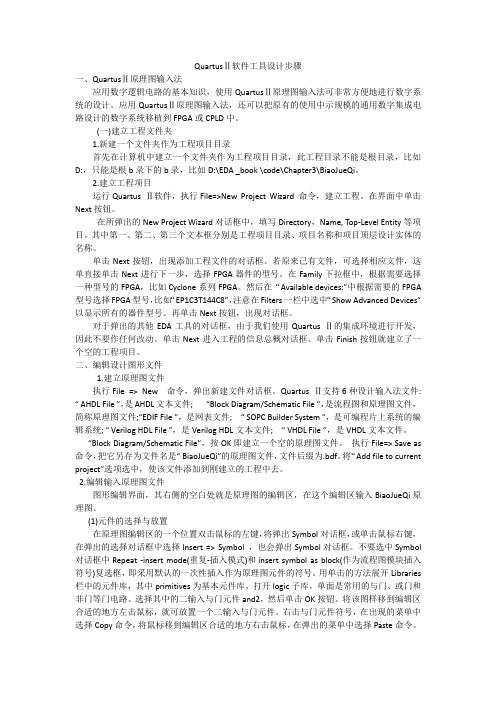
QuartusⅡ软件工具设计步骤一、QuartusⅡ原理图输入法应用数字逻辑电路的基本知识,使用QuartusⅡ原理图输入法可非常方便地进行数字系统的设计。
应用QuartusⅡ原理图输入法,还可以把原有的使用中示规模的通用数字集成电路设计的数字系统移植到FPGA或CPLD中。
(一)建立工程文件夹1.新建一个文件夹作为工程项目目录首先在计算机中建立一个文件夹作为工程项目目录,此工程目录不能是根目录,比如D:,只能是根b录下的b录,比如D:\EDA _book \code\Chapter3\BiaoJueQi。
2.建立工程项目运行Quartus Ⅱ软件,执行File=>New Project Wizard 命令,建立工程。
在界面中单击Next按钮。
在所弹出的New Project Wizard对话框中,填写Directory,Name, Top-Level Entity等项目。
其中第一、第二、第三个文本框分别是工程项目目录、项目名称和项目顶层设计实体的名称。
单击Next按钮,出现添加工程文件的对话框。
若原来己有文件,可选择相应文件,这单直接单击Next进行下一步,选择FPGA器件的型号。
在Family下拉框中,根据需要选择一种型号的FPGA,比如Cyclone系列FPGA。
然后在“Available devices:”中根据需要的FPGA 型号选择FPGA型号,比如“EP1C3T144C8”,注意在Filters一栏中选中“Show Advanced Devices”以显示所有的器件型号。
再单击Next按钮,出现对话框。
对于弹出的其他EDA工具的对话框,由于我们使用Quartus Ⅱ的集成环境进行开发,因此不要作任何改动。
单击Next进入工程的信息总概对话框。
单击Finish按钮就建立了一个空的工程项目。
二、编辑设计图形文件1.建立原理图文件执行File => New 命令,弹出新建文件对话框。
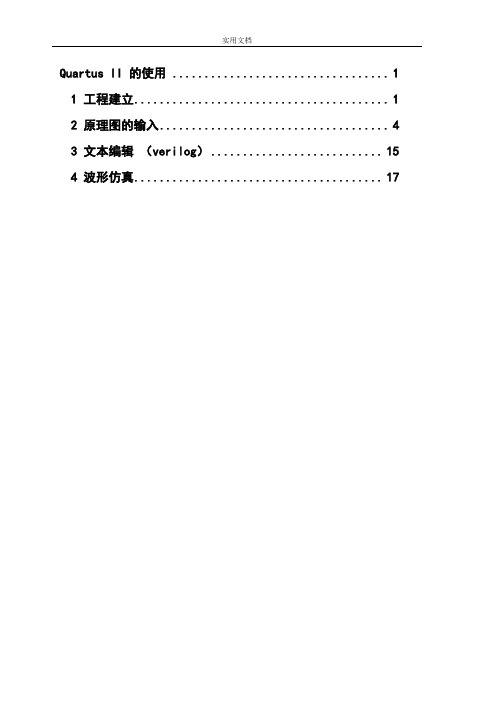
Quartus II 的使用 (1)1 工程建立 (1)2 原理图的输入 (4)3 文本编辑(verilog) (15)4 波形仿真 (17)Quartus II 的使用在这里,首先用最简单的实例向读者展示使用Quartus II软件的全过程。
进入WINDOWS XP后,双击Quartus II图标,屏幕如图1.1所示。
图 1.1 Quartus II 管理器1.1 工程建立使用 New Project Wizard,可以为工程指定工作目录、分配工程名称以及指定最高层设计实体的名称。
还可以指定要在工程中使用的设计文件、其它源文件、用户库和 EDA 工具,以及目标器件系列和器件(也可以让Quartus II 软件自动选择器件)。
建立工程的步骤如下:(1)选择File菜单下New Project Wizard ,如图1.2所示。
图 1.2 建立项目的屏幕(2)输入工作目录和项目名称,如图1.3所示。
可以直接选择Finish,以下的设置过程可以在设计过程中完成。
图 1.3 项目目录和名称(3)加入已有的设计文件到项目,可以直接选择Next,设计文件可以在设计过程中加入,如图1.4所示。
图 1.4 加入设计文件(4)选择设计器件,如图1.5所示。
图 1.5 选择器件(5)选择第三方EDA综合、仿真和时序分析工具,如图1.6所示。
图 1.6 选择EDA 工具(6)建立项目完成,显示项目概要,如图1.7所示。
图 1.7 项目概要1.2 原理图的输入原理图输入的操作步骤如下:(1)选择File 菜单下 New ,新建图表/原理图文件,如图1.8 所示。
图 1.8 新建原理图文件(2)在图1.9的空白处双击,屏幕如图1.10所示:(3)在图1.10的Symbol Name 输入编辑框中键入dff后,单击ok按钮。
此时可看到光标上粘着被选的符号,将其移到合适的位置(参考图 1.11)单击鼠标左键,使其固定;(4)重复(2)、(3)步骤,给图中放一个input、not、output 符号,如图1.11所示;在图1.11中,将光标移到右侧input右侧待连线处单击鼠标左键后,再移动到D触发器的左侧单击鼠标左键,即可看到在input和D触发器之间有一条线生成;图1.9 空白的图形编辑器图1.10 选择元件符号的屏幕图1.11 放置所有元件符号的屏幕(5)重复(4)的方法将DFF和output连起来,完成所有的连线电路如图1.12所示;(6)在图1.12中,双击input_name使其衬低变黑后,再键入clk,及命名该输入信号为clk,用相同的方法将输出信号定义成Q;如图1.13所示。
第2章Q u a r t u sⅡ应用向导Quartus II 是Altera公司的综合性PLD开发软件,支持原理图、VHDL、VerilogHDL以及AHDL(Altera Hardware Description Language)等多种设计输入形式,内嵌自有的综合器以及仿真器,可以完成从设计输入到硬件配置的完整PLD设计流程。
Quartus II可以在XP、Linux以及Unix上使用,除了可以使用Tcl 脚本完成设计流程外,提供了完善的用户图形界面设计方式。
具有运行速度快,界面统一,功能集中,易学易用等特点。
Quartus II支持Altera的IP核,包含了LPM/MegaFunction宏功能模块库,使用户可以充分利用成熟的模块,简化了设计的复杂性、加快了设计速度。
对第三方EDA工具的良好支持也使用户可以在设计流程的各个阶段使用熟悉的第三放EDA工具。
此外,Quartus II 通过和DSP Builder工具与Matlab/Simulink相结合,可以方便地实现各种DSP应用系统;支持Altera的片上可编程系统(SOPC)开发,集系统级设计、嵌入式软件开发、可编程逻辑设计于一体,是一种综合性的开发平台。
Maxplus II 作为Altera的上一代PLD设计软件,由于其出色的易用性而得到了广泛的应用。
目前Altera已经停止了对Maxplus II 的更新支持,Quartus II 与之相比不仅仅是支持器件类型的丰富和图形界面的改变。
Altera在Quartus II 中包含了许多诸如SignalTap II、ChipEditor和RTL Viewer的设计辅助工具,集成了SOPC和HardCopy设计流程,并且继承了Maxplus II 友好的图形界面及简便的使用方法。
Altera Quartus II 作为一种可编程逻辑的设计环境, 由于其强大的设计能力和直观易用的接口,越来越受到数字系统设计者的欢迎。
以十进制计数器设计为例介绍Quartus II的基本设计流程一、编辑和输入设计文件1、新建一个文件夹如F:\cnt10b ,本工程所有文件将存放在此目录中。
1)输入VHDL源程序打开QuartusII,选择菜单File->New。
选择Verilog HDL File,如图4-1所示。
输入源程序,如图4-2所示。
2)文件存盘。
选择File->Save As命令,找到已设立的文件夹F:\cnt10b,存盘文件名应与实体名一致,存盘为CNT10.v。
当出现语句“do you want to create…..”的对话框,选择“是”自动创建工程。
这里先选择“否”,即暂时不创建工程流程。
下一步手动创建工程。
2、创建工程1)选择菜单File->New project Wizard命令,即弹出工程设置对话框。
出现对话框如下单击此对话框右侧的“…”进行设置,第一行的D:\cnt10b表示工程所在的工作库文件夹,第二行的CNT10表示此项工程的工程名,第三行是当前工程顶层文件的实体名。
2)将设计文件CNT10.v添加入工程中。
点击上图的“…”按钮,在弹出的对话框中选择CNT10.v文件。
单击“Add”按钮,结果如图4-4所示。
3)选择目标芯片器件选择Cyclone系列中的EP1C6Q240C8。
也可以从主菜单Assignments的下拉菜单中点击 Device目标芯片设置窗口。
4)工具设置,此处不进行设置,点击Next。
图75)结束设置列出了此工程相关设置情况,点击Finish按钮,出现project nevigator 窗口,显示本工程项目的层次结构和各层次的实体名。
6)关闭与打开工程选择File->close project。
选择File->Open project。
二、全程综合与编译选择Processing->start compilation,等待一段时间,跳出对话框提示编译成功或有错误,并在信息栏显示错误信息。